Enlaces rápidos a procedimientos en esta página:
Rotación e inversión de imágenes
Es posible cambiar la orientación de las imágenes reflejándolas o girándolas en la ventana de imagen. Puede utilizar esta función para volver a colocar imágenes escaneadas o para lograr efectos exclusivos.
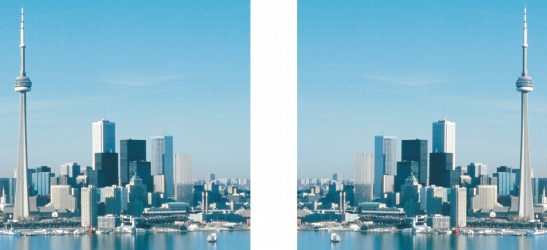
Es posible reflejar una imagen mediante el uso de la herramienta Reflejar.
Al hacer rotar una imagen, puede especificar el ángulo y la dirección de rotación, así como el color del papel que hay visible después de la rotación.
Para reflejar una imagen |
Para girar una imagen |
![]()
|
•
|
|
Para girar una imagen, haga clic en Imagen
|
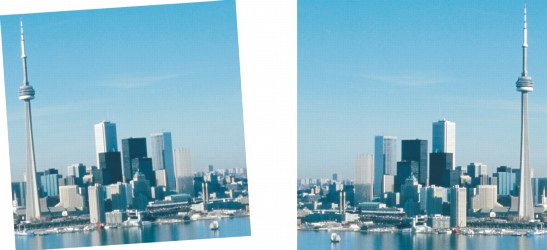
Es posible girar una imagen para cambiar su orientación.